Dataphin支持通过批量查询接口,分页查询群组ID及标签值。群组分页查询需要将群组及标签的数据导出到Elasticsearch数据源中,通过系统提供的API即可分页查询导出的群组ID及其标签值。本文将指导您如何创建及管理群组分页查询。
前提条件
创建群组分页查询服务前,已在群组资产市场选择所需群组并申请使用权限至服务所在应用。具体操作,请参见申请标签或群组权限。
已创建群组分页查询服务关联的应用。具体操作,请参见新建应用。
已配置用于提供查询服务的Elasticsearch数据源。具体操作,请参见创建Elasticsearch数据源。
注意事项
群组分页服务运行后,系统会先删除目标索引中的数据,然后写入新的数据。因此在群组分页服务运行开始到完成前,分页查询的结果为空,该结果不正确。
若群组分页查询中的标签已从群组分页中删除,查询时则会返回空值。若需替换标签,建议先保留原始标签,再增加新标签,等待调用的应用修改完成后删除需要移出的标签。
行为偏好标签暂不支持导出。
新建群组分页查询服务
在Dataphin首页的顶部菜单栏中,选择标签 > 标签应用。
在左侧导航栏中选择服务管理 > 群组分页查询。
在群组分页查询页面,单击新建查询服务。
在新建查询服务配置页中,配置参数信息。
参数
说明
基本信息
任务名
填写任务名称。
必须以小写英文字母开头,且仅包含小写英文字母、数字和下划线(_)。长度不超过64个字符。
应用选择
选择已关联项目的应用。
说明只有已经关联项目的应用才能创建离线服务。
仅支持选择具备权限的应用。
负责人
选择该离线服务的负责人,可输入关键字搜索。
调度类型
支持周期调度和手动调度任务类型。
手动调度:一次集成,任务发布后可在任务列表页选择手动执行。
周期调度:调度执行,根据配置周期调度执行。
描述
填写简单描述信息,长度不超过1000个字符。
字段映射
群组选择
选择需要进行分页查询的群组。
是否需要同步标签
默认为否,仅同步群组的实体ID;若选择是,则可以在输入标签中选择需要同步的标签。
目标数据源
支持选择Elasticsearch类型的数据源实例。
索引
选择目标数据源Elasticsearch的索引。若无对应索引,选择输入标签后,可以单击创建索引并在创建索引对话框中创建所需的索引。
在创建索引对话框中,配置索引信息。
索引名称:输入索引名称。
不能以短划线(-)、下划线(_)或加号(+)开头。
不支持中文、大写英文字母、正斜线(/)、反斜线(\)、竖线(|)、星号(*)、半角问号(?)、半角冒号(:)、半角句号(.)、半角引号(")、井号(#)、尖括号(<>)和空格。
长度不超过255个字符。
映射字段:输入字段名称并选择字段类型,可添加多个字段。
字段名称:必须以小写英文字母开头,且仅包含小写英文字母、数字和下划线(_)。长度不超过64个字符。
字段类型:选择对应字段的字段类型。
说明若标签有码表时,系统将会默认创建标签的代码名称。
单击确定。
加载策略
默认使用覆盖策略,不支持修改。
输入标签
勾选需要进行映射的标签,并单击
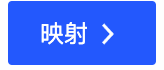 按钮进行字段映射关系配置。说明
按钮进行字段映射关系配置。说明仅当选择需要同步标签时才需配置此项。
仅支持应用已经获取权限的群组实体ID的相关标签。
映射关系
系统显示已选的标签及其映射字段关系,需选择输出标签映射的映射字段。
同名映射:单击同名映射,将相同名称的标签及其映射字段进行关联。
清除:单击
 图标,将已映射关系清除。
图标,将已映射关系清除。输出内容:选择已配置码表的标签的输出内容,可选择标签值和代码名称。默认全选标签值。可选中输出标签列表下方的标签值和代码名称进行全选(全部页面)。
说明仅当选择需要同步标签时才需配置此项。
运维配置
调度周期
在特定时间范围内进行任务调度的周期。支持按日调度。标签离线任务将按照配置的调度时间按日调度运行。
重要开始运行后,索引中的数据将被删除,在任务运行成功写入新的数据前,分页查询结果为空,该服务为不可用状态。建议您将调度时间设置为业务不使用的时间,或通知到使用方可用时间。
单击发布,即可完成群组分页服务的创建。
管理群组分页查询
群组分页查询页面中展示任务名、负责人、应用名、群组名、实体、实体ID、任务状态、执行状态、调度类型以及支持的操作等信息。
(可选)可通过选中只看我的、输入任务名称或单击筛选根据应用名、实体-实体ID、目标源类型、任务状态、执行状态、调度类型进行筛选。
在群组分页查询页面列表的操作列中,可执行以下操作。
操作项
描述
编辑
任务状态不为发布中或下线中时,可单击
 图标,在编辑离线服务页面编辑后重新发布,不支持修改任务名、调度类型和加载策略。
图标,在编辑离线服务页面编辑后重新发布,不支持修改任务名、调度类型和加载策略。详情
单击
 图标,在查看离线服务页面查看当前标签离线服务的详细信息。任务状态为编辑中、发布失败、已发布或已下线时,可单击页面底部的编辑,可编辑当前群组分页查询服务。
图标,在查看离线服务页面查看当前标签离线服务的详细信息。任务状态为编辑中、发布失败、已发布或已下线时,可单击页面底部的编辑,可编辑当前群组分页查询服务。查看实例
单击
 图标,可查看当前群组分页查询服务生成的执行实例。
图标,可查看当前群组分页查询服务生成的执行实例。下线
任务状态为已发布或下线失败的群组分页查询服务,可单击
 下线图标,下线当前的群组分页查询服务。说明
下线图标,下线当前的群组分页查询服务。说明下线服务不会删除目标数据源中的目标表及中间临时表。
补数据
执行状态为运行中状态的群组分页查询服务,可单击
 补数据图标进行补数据,默认补业务日期为昨天(T-1)的数据。
补数据图标进行补数据,默认补业务日期为昨天(T-1)的数据。运行
对于调度类型为手动调度的任务,可以单击
 运行图标,在运行对话框中选择业务日期手动运行。
运行图标,在运行对话框中选择业务日期手动运行。查看调用代码
查看分页查询服务的请求路径和调用代码。
删除
任务状态为已下线或发布失败状态的群组分页查询服务,单击
 删除图标可以删除当前群组分页查询服务。
删除图标可以删除当前群组分页查询服务。
